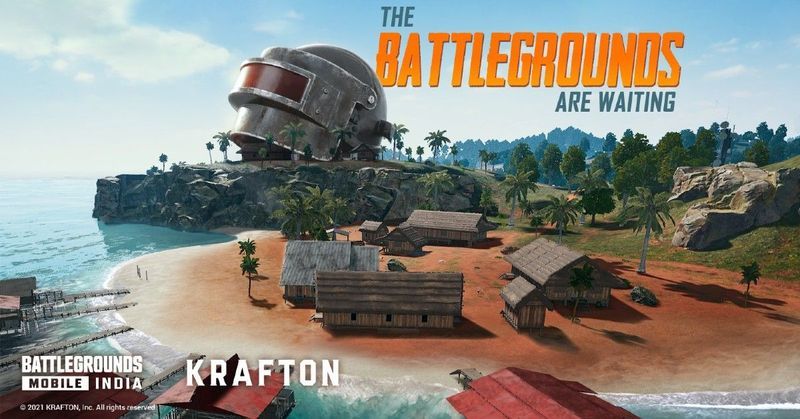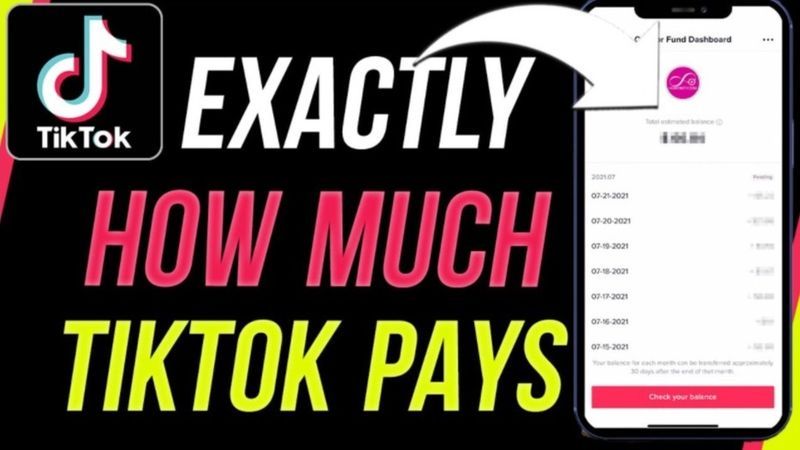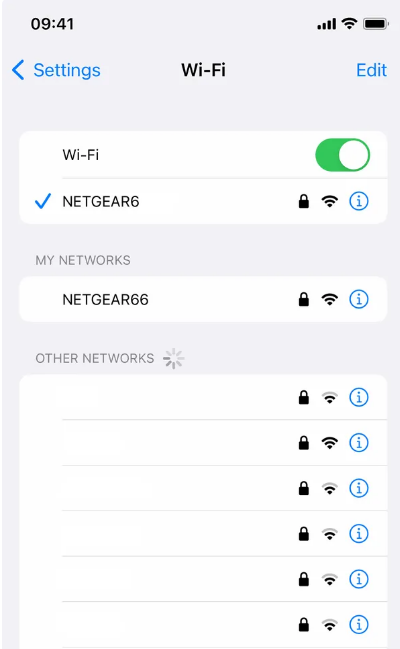Po beveik vienerių metų draudimo, PUBG Mobile vėl buvo paleistas Indijoje nauju pavadinimu BGMI. Iš pradžių BGMI beta versiją Krafton paskelbė birželio 17 d. Ir dabar stabili „Battleground Mobile India“ (BGMI) versija yra vieša ir ją galima atsisiųsti iš „Play Store“. Tačiau nėra jokių stiprių atnaujinimų, susijusių su BGMI paleidimu iOS įrenginiuose.
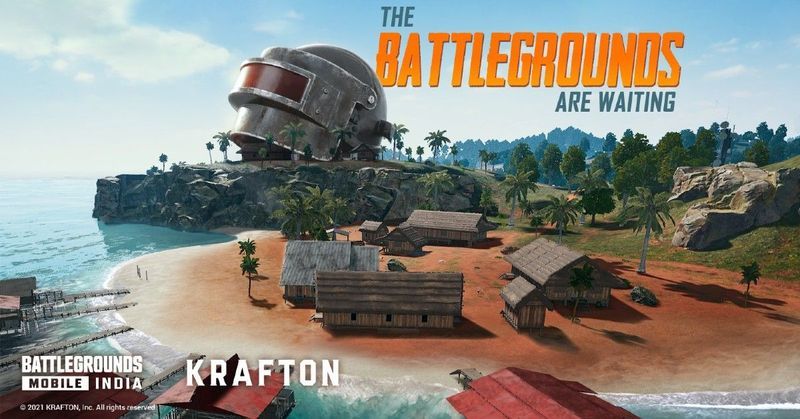
Kai kurie žaidėjai mėgsta žaisti žaidimus savo išmaniajame telefone, o kai kurie nori žaisti žaidimus didesnio ekrano įrenginyje, pavyzdžiui, kompiuteryje. Žaidžiant mobiliuosius žaidimus asmeniniame kompiuteryje suteikiama tik kito lygio žaidimų patirtis. Žaidėjai gali žaisti mobiliuosius žaidimus savo kompiuteryje naudodami įvairius „Android“ emuliatorius. Vardų yra begalė, todėl galite naudoti bet kokius „Android“ emuliatorius, tokius kaip „BlueStacks“, „Gameloop“, „NoxPlayer“ ar bet kuris kitas.
Kaip žaisti BGMI kompiuteryje?

Kaip minėta pirmiau, galime žaisti bet kurį išmaniojo telefono žaidimą, įskaitant BGMI, savo kompiuteryje naudodami bet kurį „Android“ emuliatorių. Šiam įrašui naudosime labai populiarų „Android“ emuliatorių „BlueStacks“, kad paleistume BGMI kompiuteryje. Prieš tęsdami toliau, pirmiausia pažvelkime į minimalius reikalavimus, kad „BlueStacks“ veiktų jūsų kompiuteryje.
- „Windows 7“ arba naujesnė versija.
- „Intel“ dviejų branduolių procesorius arba AMD 1,8 GHz procesorius
- Mažiausiai 4 GB RAM. Tačiau rekomenduojama tai turėti, nes žaidimas atsiliks nuo 4 GB RAM.
- 5 GB laisvos vietos diske
- Turite turėti savo kompiuterio administratoriaus prisijungimą
- Atnaujintos grafikos tvarkyklės.
- „Directx“ 9.0 ar naujesnė versija.
Jei tenkinsite visus aukščiau nurodytus reikalavimus, žaidime galite lengvai pasiekti iki 25–30 kadrų per sekundę. Taigi pažvelkime į veiksmus, kuriuos turite atlikti, norėdami paleisti BGMI kompiuteryje per „BlueStacks“.
1 žingsnis: Pirmiausia atsisiųskite „BlueStacks“ apsilankę oficialioje svetainėje. Taip pat galite spustelėti tai nuoroda Norėdami tiesiogiai atsisiųsti BlueStacks 5 į savo kompiuterį.

2 žingsnis: Įdiekite „BlueStacks“ failą savo kompiuteryje.
3 veiksmas: Kai „BlueStacks“ bus įdiegtas jūsų kompiuteryje, atidarykite „Play Store“ ir prisijunkite naudodami „Gmail“ kredencialus.

4 veiksmas: „Play“ parduotuvėje ieškokite BGMI ir spustelėkite Įdiegti.
Kai žaidimas bus įdiegtas jūsų kompiuteryje, atlikite nustatymus pagal savo poreikius ir pradėkite mėgautis BGMI.
Kaip žaisti BGMI „Mac“?
Taigi, jei esate „Mac“ vartotojas, jums tikriausiai įdomu, ar galite paleisti BGMI savo „Mac“? Atsakymas yra: Taip, galite lengvai paleisti BGMI savo „Mac“. Procesas yra labai panašus į tai, kaip paleidžiate BGMI „Windows“ kompiuteryje. Tiesiog įdiekite „BlueStacks“ arba bet kurį kitą „Android“ emuliatorių savo „Mac“. Prisijunkite naudodami „Play“ parduotuvės kredencialus. Ieškokite BGMI „Play“ parduotuvėje ir spustelėkite įdiegti. Viskas. Dabar galite efektyviai paleisti BGMI savo „Mac“.
Baigiamieji žodžiai
Taigi, taip galite paleisti BGMI „Windows“ arba „Mac“. Tačiau rekomenduojame žaisti tame įrenginyje, kuriam jis specialiai sukurtas. Nepaisant to, pasidalykite savo atsiliepimais apie įrašą komentaruose ir laukite, kol BGMI bus išleistas iOS.